咱们用简单的例子来见证一下数据透视表的威力。
以下面的表格为例,A列是消费日期,B列是消费摘要,C列是记账金额,一共有300多条数据。

这样的表格数据量虽然很多,但是带给我们的信息却是十分有限的。
如果能够按照年月来汇总一下,就可以十分方便的看出各个年月的消费情况。
下面咱们就一起来看看,如何进行具体操作。
一、创建数据透视表

在数据透视表字段列表中,分别点选“交易日期”和“记账金额”字段前的复选框。
Excel会自动将“交易日期”添加到行标签区域,将“记账金额”添加到Σ数值区域。
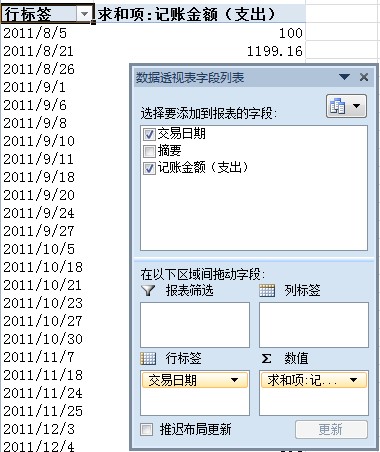
二、调整汇总方式
右键单击数据透视表行标签任意位置,在下拉列表中选择【创建组】,在【分组】对话框步长列表中依次单击“月”、“年”。
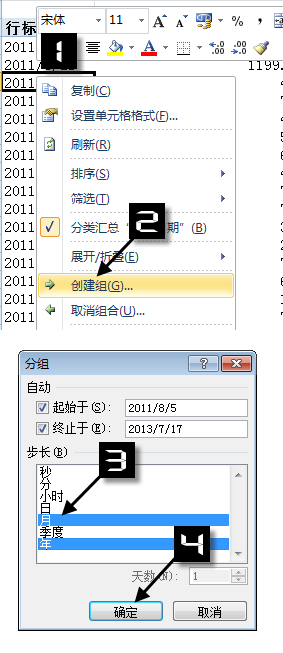
至此,透视表已经有了按年月汇总的基本雏形。
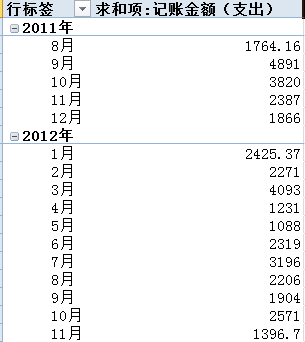
咱们可以根据实际需要再进一步调整和美化。
在数据透视表字段列表中,将行标签内的“年”拖动到列标签。
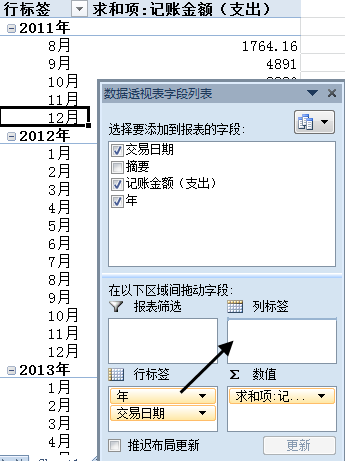
最后将字段标题修改一下,再从【设计】选项卡下选择数据透视表的样式,一个按不同年月汇总的数据透视表就竣工啦——
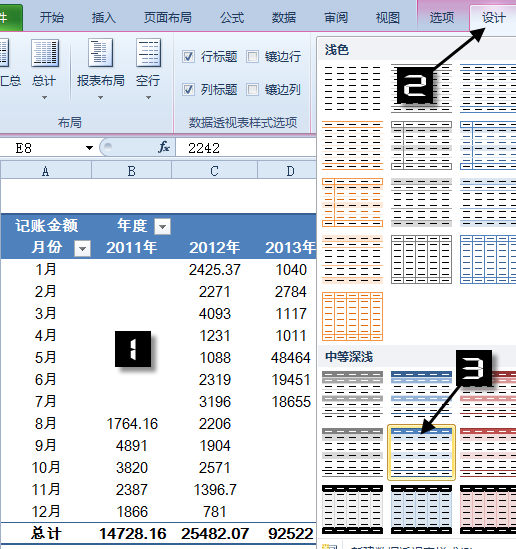
需要注意:如果数据源发生了变化,数据透视表的结果不能自动更新,只要右键单击数据透视表,刷新一下就可以了。
怎么样,是不是简单又强大?

 ExcelHome
ExcelHome







